Dell Optiplex 380如何设置U盘启动 如何在Dell 380上使用U盘进行启动
更新时间:2023-07-13 16:35:13作者:xiaoliu
Dell Optiplex 380如何设置U盘启动,Dell Optiplex 380是一款功能强大的台式电脑,它具备许多出色的特性和性能,当我们面临需要使用U盘进行启动的情况时,有些人可能会感到困惑。幸运的是通过简单的步骤,我们可以轻松地在Dell 380上使用U盘进行启动。本文将介绍如何正确地设置U盘启动,并且提供一些有用的技巧,以帮助您充分利用U盘启动功能。无论是为了安装操作系统、修复系统故障还是进行其他任务,U盘启动都是一种非常方便和快捷的方法,让我们一起来了解吧!
有用户要给dell 380电脑装系统,但是不知道dell 380 U盘启动怎么设置,我们知道使用U盘启动盘装系统已经非常流行,而在用U盘装系统中之前,需要设置U盘启动,不然就没办法安装了。本文小编就来跟大家介绍dell optiplex 380 u盘启动的设置方法。Dell 380 u盘启动热键
1、在dell 380电脑上插入已经制作好的u盘启动盘。2、开机启动,在看到dell开机logo时,不停按F12快捷键。
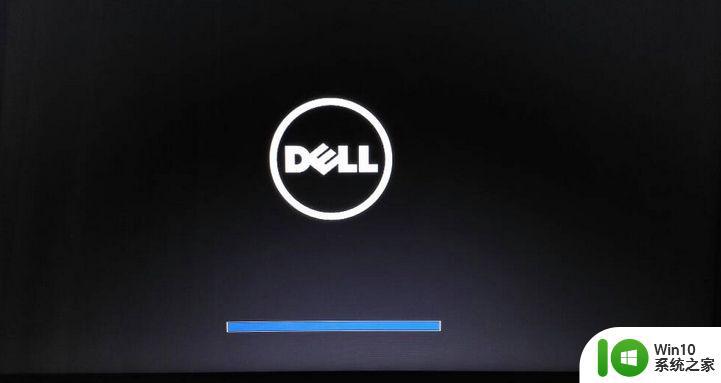
3、按F12后会出来启动菜单选择项,按↓方向键,移动,选择usb device,按回车键即可U盘启动。
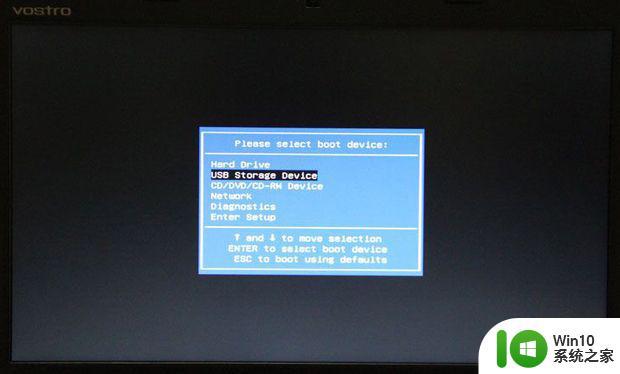
Dell 380 u盘启动bios设置
1、插入已经制作好的U盘启动盘,开机启动后不停按F2进入bios设置。2、在bios界面,按→方向键移动到Boot界面,选择1st Boot Priority,回车。
3、弹出一个对话框,选择USB Device项,回车,表示把U盘设置成第一启动项,最后按F10保存重启。
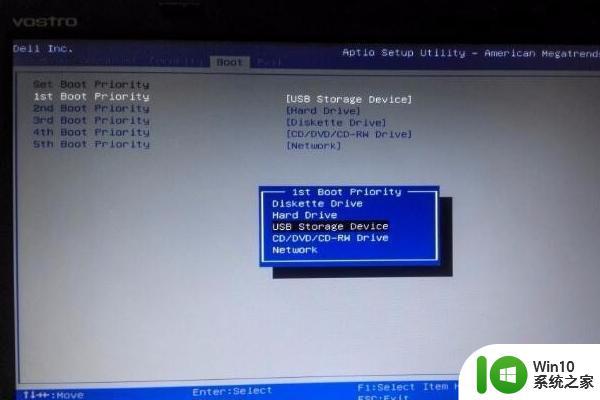
以上就是dell 380电脑U盘启动的设置方法,一般推荐用F12快捷键来选择U盘启动,方便快捷。
以上是Dell Optiplex 380如何设置U盘启动的全部内容,如果您有遇到相同问题,可以参考本文中介绍的步骤进行修复,希望本文对您有所帮助。
Dell Optiplex 380如何设置U盘启动 如何在Dell 380上使用U盘进行启动相关教程
- 联想台式机如何进入BIOS设置界面进行U盘启动 如何在联想台式机上设置U盘为首选启动设备
- U盘启动的快捷键是什么 如何使用快捷键进行U盘启动
- 华硕笔记本电脑怎么设置u盘启动?华硕bios设置u盘启动的方法 华硕笔记本电脑如何进行u盘启动设置
- 电脑设置u盘启动教程 如何在电脑上设置U盘启动
- thinkpad e480如何设置u盘启动 thinkpad e480如何进入bios设置u盘启动
- 联想g40设置u盘启动的方法 联想g40如何使用U盘启动
- 惠普设置u盘启动的方法 惠普envy13如何使用U盘启动
- 飞行堡垒设置u盘启动图解 飞行堡垒如何u盘启动
- acer笔记本如何进入u盘启动 Acer笔记本如何设置U盘启动
- efi bios设置u盘启动的方法 如何在EFI BIOS中设置U盘启动
- 雷神笔记本进入u盘启动 雷神笔记本如何设置U盘启动
- 如何在BIOS中设置U盘legacy启动 U盘legacy启动设置详细教程
- U盘装机提示Error 15:File Not Found怎么解决 U盘装机Error 15怎么解决
- 无线网络手机能连上电脑连不上怎么办 无线网络手机连接电脑失败怎么解决
- 酷我音乐电脑版怎么取消边听歌变缓存 酷我音乐电脑版取消边听歌功能步骤
- 设置电脑ip提示出现了一个意外怎么解决 电脑IP设置出现意外怎么办
电脑教程推荐
- 1 w8系统运行程序提示msg:xxxx.exe–无法找到入口的解决方法 w8系统无法找到入口程序解决方法
- 2 雷电模拟器游戏中心打不开一直加载中怎么解决 雷电模拟器游戏中心无法打开怎么办
- 3 如何使用disk genius调整分区大小c盘 Disk Genius如何调整C盘分区大小
- 4 清除xp系统操作记录保护隐私安全的方法 如何清除Windows XP系统中的操作记录以保护隐私安全
- 5 u盘需要提供管理员权限才能复制到文件夹怎么办 u盘复制文件夹需要管理员权限
- 6 华硕P8H61-M PLUS主板bios设置u盘启动的步骤图解 华硕P8H61-M PLUS主板bios设置u盘启动方法步骤图解
- 7 无法打开这个应用请与你的系统管理员联系怎么办 应用打不开怎么处理
- 8 华擎主板设置bios的方法 华擎主板bios设置教程
- 9 笔记本无法正常启动您的电脑oxc0000001修复方法 笔记本电脑启动错误oxc0000001解决方法
- 10 U盘盘符不显示时打开U盘的技巧 U盘插入电脑后没反应怎么办
win10系统推荐
- 1 电脑公司ghost win10 32位正式装机版v2023.12
- 2 系统之家ghost win10 64位专业版原版下载v2023.12
- 3 深度技术ghost win10 32位最新旗舰版v2023.11
- 4 深度技术ghost win10 64位官方免激活版v2023.11
- 5 电脑公司ghost win10 32位官方稳定版v2023.11
- 6 风林火山ghost win10 32位家庭中文版下载v2023.11
- 7 系统之家win10 64位稳定破解版v2023.11
- 8 深度技术ghost win10 64位官方最新版v2023.11
- 9 系统之家ghost win10 64位旗舰免激活版v2023.11
- 10 技术员联盟ghost win10 64位旗舰u盘版v2023.11